Si necesita usar varias cuentas en GitHub, puede iniciar sesión en sus cuentas y cambiar entre ellas sin tener que volver a autenticarse cada vez. Puede usar el conmutador de cuenta si tiene una cuenta personal y cuentas de servicio (a veces denominadas usuarios de la máquina) o si necesita cambiar entre su cuenta personal y cuentas de usuario administradas en una empresa que use Enterprise Managed Users.
Cuando haya iniciado sesión en varias cuentas y use el modificador de cuenta, esas sesiones permanecen en el equipo o el explorador. Si accede a GitHub en otro equipo o explorador, las mismas cuentas no estarán disponibles hasta que las agregue.
Si ha iniciado sesión en varias cuentas y sigue un vínculo a GitHub Enterprise Cloud desde un origen externo, como una solicitud para instalar o aprobar un GitHub App, se le pedirá que elija la cuenta que desea usar.
Las sesiones de SSO se conservarán cuando se desactive de una cuenta y se devuelva. Esto significa que no siempre tendrás que autenticarte con el proveedor de identidades (IdP) cada vez que quieras usar tu cuenta vinculada al inicio de sesión único. Si es miembro de una empresa que usa Enterprise Managed Users y agrega cuenta de usuario administrada al conmutador de cuenta, el valor cuenta de usuario administrada aparecerá atenuado si la sesión ha expirado. Al seleccionar la cuenta expirada, tendrá que volver a autenticarse con el IdP.
Adición de una cuenta al modificador de cuenta
Al agregar una nueva cuenta al modificador de cuenta, la cuenta en la que ha iniciado sesión actualmente y la cuenta que ha agregado estará disponible en el conmutador de cuenta. Iniciará sesión en la nueva cuenta inmediatamente.
- En la esquina superior derecha de cualquier página, haga clic en la foto del perfil para abrir el menú.
- Si anteriormente ha agregado una cuenta al modificador de cuenta, haga clic en Cambiar cuenta para abrir el menú.
- En el menú, haga clic en Agregar cuenta.
- Inicie sesión en la cuenta que desea agregar al modificador de cuenta.
Cambio entre cuentas
Cuando haya agregado cuentas al modificador de cuenta, puede cambiar rápidamente entre ellas sin necesidad de volver a autenticarse siempre.
Note
La opción " Switch account" no estará disponible si todas las sesiones han expirado. En su lugar, puede hacer clic en Ver todas las cuentas del menú para volver a autenticarse.
-
En la esquina superior derecha de cualquier página, haga clic en la foto del perfil para abrir el menú.
-
En el menú, haga clic en Cambiar cuenta.
-
En el submenú, haga clic en la cuenta a la que desea cambiar.
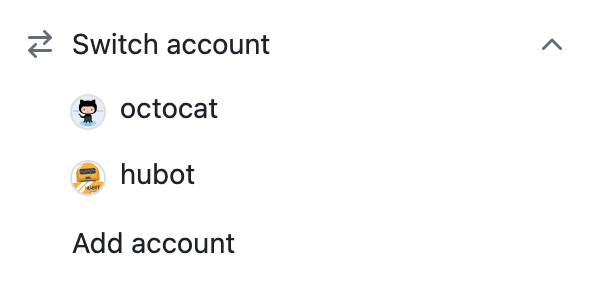
Quitar cuentas del conmutador de cuentas
Puede quitar cuentas individuales o todas las cuentas del conmutador de cuentas.
- En la esquina superior derecha de cualquier página, haga clic en la foto del perfil para abrir el menú.
- En el menú, haga clic en Cerrar sesión.
- Elija las cuentas de las que desea cerrar la sesión y quitar del conmutador de cuenta.
- Para quitar la cuenta en la que ha iniciado sesión actualmente desde el conmutador de cuenta y cerrar sesión, haga clic en Cerrar sesión junto a su nombre de usuario.
- Para cerrar la sesión y quitar una cuenta del conmutador de cuenta, haga clic en Quitar junto al nombre de usuario que desea quitar.
- Para cerrar sesión en todas las cuentas y quitar todas las cuentas del conmutador de cuentas, haga clic en Cerrar sesión de todas las cuentas.